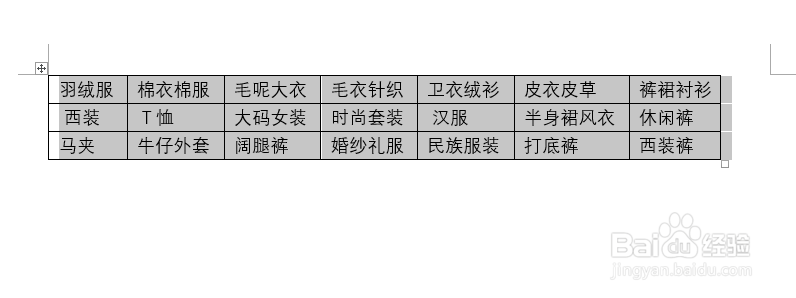1、本次主要是讲表格内容如何转文本的。首先打开Word文档,并文档中有表格内容,如图ps:至于如何文本转表格,请参考以下链接
2、选中整个表格内容,如图
3、点击【布局】【数据】【转换为文本】,如图
4、点击【转换为文本】弹出文本设置窗口,如图,可设置不同类型的文本分隔符号
5、设置文本分隔符、点击确定后,即可将表格转换为文本,如图
6、不同的文本分隔符号,转换为文本后 文本显示格式各不相同,如段落标记分隔
7、如逗号分隔,如图,当然还有其他的格式,这里就不一一举例说明,若你也感兴趣,可以动手试试。